在iOS13.1与iPadOS13.1发布后,苹果现在允许所有AppleID用户使用「查找」应用查找自己丢失的设备。新版「查找」应用替代了之前的「查找我的iPhone」及「查找我的
在 iOS 13.1 与 iPadOS 13.1 发布后,苹果现在允许所有 Apple ID 用户使用「查找」应用查找自己丢失的设备。新版「查找」应用替代了之前的「查找我的 iPhone」及「查找我的朋友」,将其功能集中到一个统一的页面中,对于不熟悉新版本的用户可能会有些陌生。
以访客身份在他人设备上登录「查找」可以定位丢失的设备,与在自己的设备上的操作方法一致。
● 在他人的 iOS 设备上启动「查找」应用;
● 点击「我」标签页;
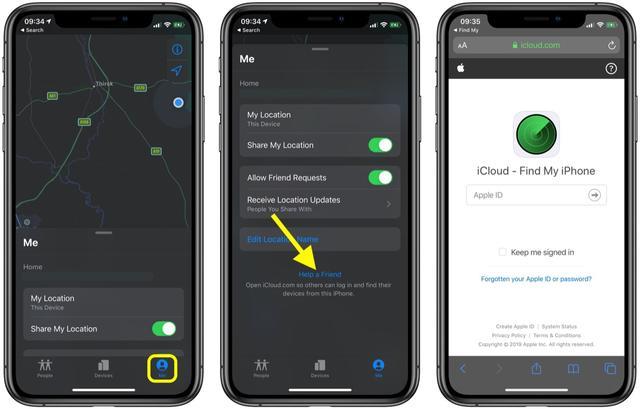
● 向上拖动选项卡以显示其他选项;
● 点击底部「协助朋友」按钮;
● 等待 Safari 浏览器加载 iCloud 页面,使用 Apple ID 和密码登录 iCloud 帐户。
登录成功后,将向您展示地图和已登录到此 iCloud 帐户的所有设备的列表,也可以点击屏幕右上角的箭头图标使当前设备位于地图中央。
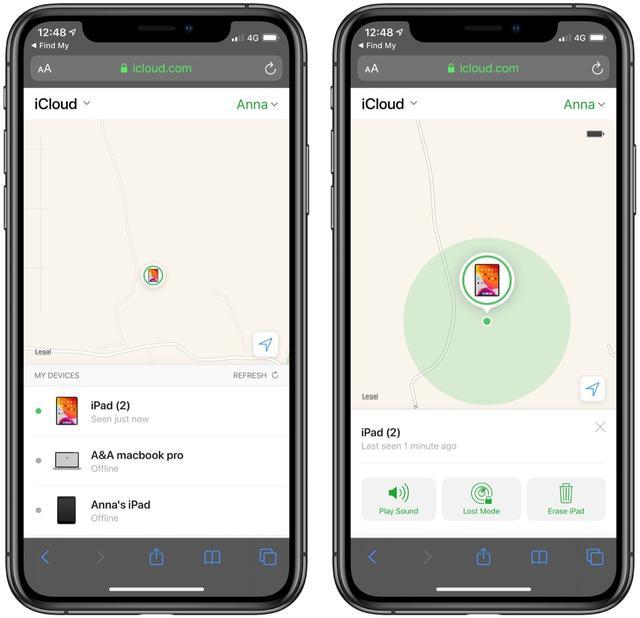
向上划动可以查看完整的设备列表方便查找所需设备,每台设备下方会显示最后已知位置,而设备旁侧的挂锁表示设备已丢失并被手动锁定。
点击列表中的设备可以选择向其他选项,但不同设备之间的可选择项可能存在查已,但始终都可以通过播放声音定位附近开机的设备。如果查找设备时 Mac、iOS 设备或 Apple Watch,可以将其置于「丢失模式」或或远程擦除数据。
如果设备当前不在网络覆盖范围内或已关闭店员,则可以开启「发现时通知」功能。当设备启用时,Apple 将发送电子邮件告知用户。在设备操作菜单选择的任何操作都将在设备重新联网时执行。
本站部分文章来自网络或用户投稿,如无特殊说明或标注,均为本站原创发布。涉及资源下载的,本站旨在共享仅供大家学习与参考,如您想商用请获取官网版权,如若本站内容侵犯了原著者的合法权益,可联系我们进行处理。
